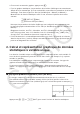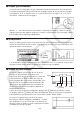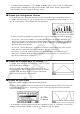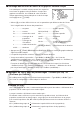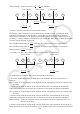User Manual
Table Of Contents
- Contenu
- Familiarisation — A lire en premier!
- Chapitre 1 Opérations de base
- Chapitre 2 Calculs manuels
- 1. Calculs de base
- 2. Fonctions spéciales
- 3. Spécification de l’unité d’angle et du format d’affichage
- 4. Calculs de fonctions
- 5. Calculs numériques
- 6. Calculs avec nombres complexes
- 7. Calculs binaire, octal, décimal et hexadécimal avec entiers
- 8. Calculs matriciels
- 9. Calculs vectoriels
- 10. Calculs de conversion métrique
- Chapitre 3 Listes
- Chapitre 4 Calcul d’équations
- Chapitre 5 Représentation graphique de fonctions
- 1. Exemples de graphes
- 2. Contrôle des paramètres apparaissant sur un écran graphique
- 3. Tracé d’un graphe
- 4. Stockage d’un graphe dans la mémoire d’images
- 5. Tracé de deux graphes sur le même écran
- 6. Représentation graphique manuelle
- 7. Utilisation de tables
- 8. Représentation graphique dynamique
- 9. Représentation graphique d’une formule de récurrence
- 10. Tracé du graphe d’une section conique
- 11. Changement de l’aspect d’un graphe
- 12. Analyse de fonctions
- Chapitre 6 Graphes et calculs statistiques
- 1. Avant d’effectuer des calculs statistiques
- 2. Calcul et représentation graphique de données statistiques à variable unique
- 3. Calcul et représentation graphique de données statistiques à variable double
- 4. Exécution de calculs statistiques
- 5. Tests
- 6. Intervalle de confiance
- 7. Lois de probabilité
- 8. Termes des tests d’entrée et sortie, intervalle de confiance et loi de probabilité
- 9. Formule statistique
- Chapitre 7 Calculs financiers
- 1. Avant d’effectuer des calculs financiers
- 2. Intérêt simple
- 3. Intérêt composé
- 4. Cash-flow (Évaluation d’investissement)
- 5. Amortissement
- 6. Conversion de taux d’intérêt
- 7. Coût, prix de vente, marge
- 8. Calculs de jours/date
- 9. Dépréciation
- 10. Calculs d’obligations
- 11. Calculs financiers en utilisant des fonctions
- Chapitre 8 Programmation
- 1. Étapes élémentaires de la programmation
- 2. Touches de fonction du mode PROGR (ou PRGM)
- 3. Édition du contenu d’un programme
- 4. Gestion de fichiers
- 5. Guide des commandes
- 6. Utilisation des fonctions de la calculatrice dans un programme
- 7. Liste des commandes du mode PROGR (ou PRGM)
- 8. Tableau de conversion des commandes spéciales de la calculatrice scientifique CASIO <=> Texte
- 9. Bibliothèque de programmes
- Chapitre 9 Feuille de Calcul
- Chapitre 10 L’eActivity
- Chapitre 11 Gestionnaire de la mémoire
- Chapitre 12 Menu de réglages du système
- Chapitre 13 Communication de données
- Chapitre 14 PYTHON
- 1. Aperçu du mode PYTHON
- 2. Menu de fonctions de PYTHON
- 3. Saisie de texte et de commandes
- 4. Utilisation du SHELL
- 5. Utilisation des fonctions de tracé (module casioplot)
- 6. Modification d’un fichier py
- 7. Gestion de dossiers (recherche et suppression de fichiers)
- 8. Compatibilité de fichier
- 9. Exemples de scripts
- Chapitre 15 Probabilités
- Appendice
- Mode Examen
- E-CON3 Application (English) (GRAPH35+ E II)
- 1 E-CON3 Overview
- 2 Using the Setup Wizard
- 3 Using Advanced Setup
- 4 Using a Custom Probe
- 5 Using the MULTIMETER Mode
- 6 Using Setup Memory
- 7 Using Program Converter
- 8 Starting a Sampling Operation
- 9 Using Sample Data Memory
- 10 Using the Graph Analysis Tools to Graph Data
- 11 Graph Analysis Tool Graph Screen Operations
- 12 Calling E-CON3 Functions from an eActivity
6-5
k Graphe type camembert
Vous pouvez tracer un graphe de type camembert à partir des données d’une liste spécifiée.
Le nombre maximum d’éléments de données du graphe (lignes de la liste) est 20. Le graphe
est étiquetté A, B, C, et ainsi de suite, en correspondance avec les lignes 1, 2, 3, etc. de la
liste utilisée comme données du graphe.
Quand « % » est sélectionné pour le paramètre « Affichage (ou Display) » dans l’écran de
réglages généraux des graphes (page 6-3), la valeur correspondante au pourcentage s’affiche
pour chaque lettre d’étiquetage alphabétique.
k Histogramme
XListe (ou XList) spécifie la liste où les données sont saisies tandis que Eff (ou Freq) spécifie
la liste où I’effectif de données est saisi. 1 est spécifié pour la Eff (ou Freq) lorsqu’aucun autre
effectif de données n’est spécifié.
w (TRAC)
(ou DRAW)
L’écran indiqué ci-dessus apparaît avant que le graphe soit tracé. A ce moment, vous pouvez
changer la valeur initiale (Début (ou Start)) et la largeur (Largr (ou Width)).
k Graphe en boîte médiane
Ce type de graphe vous permet de voir de quelle
manière un grand nombre de données sont
regroupées dans des plages particulières. Une boîte
comprend toutes les données dans une zone du
premier quartile (Q1) au troisième quartile (Q3), avec
une ligne tracée à la médiane (Méd (ou Med)). Des
lignes (aussi appelées moustaches) s’étendent de
chaque extrémité de la boîte jusqu’au minimum et
maximum des données.
À partir de la liste de données statistiques, appuyez sur 1(GRPH) pour afficher le menu
de graphes, puis sur 6(RÉGL (SET dans la GRAPH25+ E II)) et sélectionnez le graphe en
boîte-médiane pour le graphe que vous voulez utiliser (GPH1, GPH2, GPH3).
Pour tracer les données qui sont hors de la boîte,
sélectionnez d’abord « DiagBoît (ou MedBox) » comme
type de graphe. Puis, sur l’écran que vous utilisez pour
spécifier le type de graphe, activez le paramètre Pts Aberr
(ou Outliers) et tracez le graphe.
⇒
minX
Méd
(ou Med)
Q1 Q3 maxX